最近在玩 nuxt 重构了一下之前写的 blog,最后到部署阶段,踩了一些坑,所以来记录一下。
1、最简单的部署
最简单的部署就是,在本地把 nuxt.js 进行打包,运行npm run build,然后把打包生成后的.nuxt文件夹、还有 static nuxt.config.js package.json package-lock.json 这几个文件,丢到服务器上,然后在安装一下依赖,最后执行 npm run start 就好了。
2、使用 pm2 启动 node 服务
也可以使用 pm2 来启动应用,要使用 pm2 前要先全局安装。大体的流程和第一步是一样的,上传到服务器后,使用 pm2 的命令来启动服务。
pm2 是这样启动的: pm2 start npm -- start
可以这么理解,还是使用 npm 启动服务,但是这个服务交给了 pm2 来管理了。
还有一种方式,可以在项目根目录下,新建一个 json 文件,我一般都是以 pm2.config.json 来命名,在这个文件中写入的配置,然后把这个文件丢到服务器上,运行 pm2 reload pm2.config.json 这样也能启动服务。
3、持续集成、持续部署
上面的两种方式,其实都不是最好的。想想,每更新一次都要去手动打包、构建、传输到服务器、解压、安装依赖,重启服务。手工的事情太多了,事多了容易误事,不难但低效麻烦。
那,有没有工具可以帮我们去做这些东西啊?
答案是有的。可以使用 CI/CD 持续集成、持续部署这样的工具和服务来帮助我们做这些工作,可以提升工作效率。
上网一搜,这些工具还挺多的,比如:Jenkins、Travis CI、Circle CI、GitLab CI、Github Actions 等等之类的。
先简单的来说说,什么是 CI/CD
CI 可以理解成,持续集成开发人员提交的代码,然后进行构建、测试。根据测试的反馈结果,来确定新旧代码是否能集成在一起。CI 的重点是:新旧代码的测试是否可以集成在一起
CD 可以理解成,在 CI 的基础上,将集成后的代码部署到服务器上,不需要人工参与。
这篇文章描述的还挺简单易懂的:3 分钟了解清楚持续集成、持续交付、持续部署
我在工作中用的比较多的还是 CD,公司里用的是 jenkins 来自动化部署的。
使用 Github Actions
我这里使用了 Github Actions,使用它的目的呢好像还挺方便的,除了在国内网速比较慢,好像也没有其他不好的地方了(其实是不想去了解其他的)。
大致的流程主要是下面这样的:
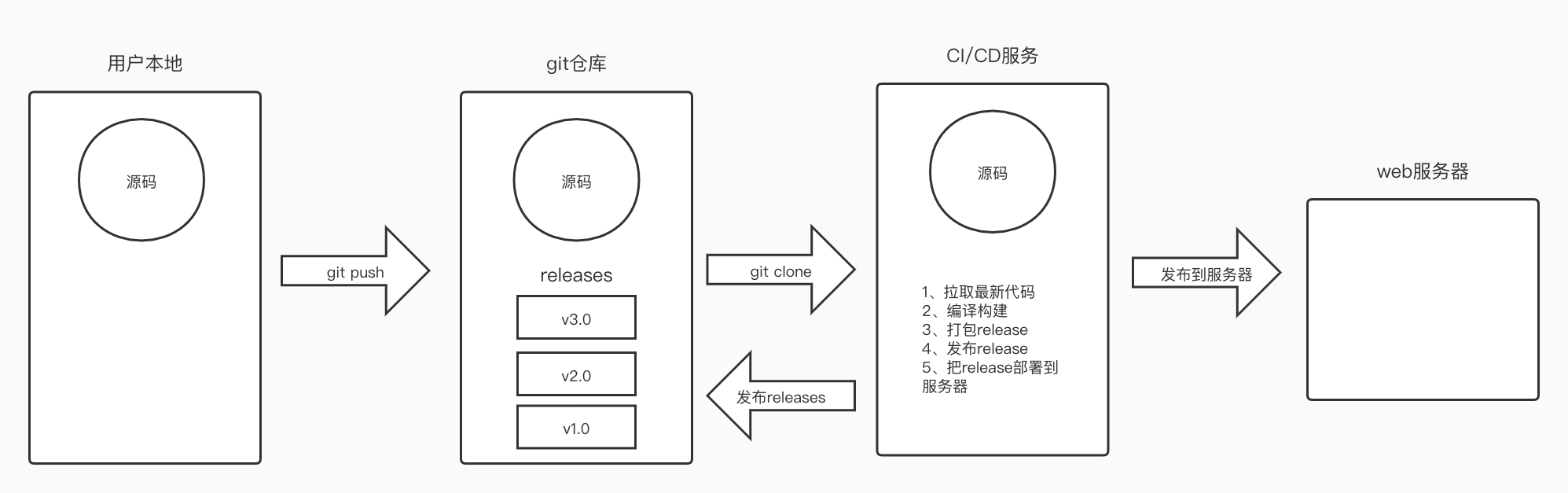
要是用 Github Actions 还要去申请一个 github 的 token,只需要把 repo 仓库方面的权限勾上就可以了
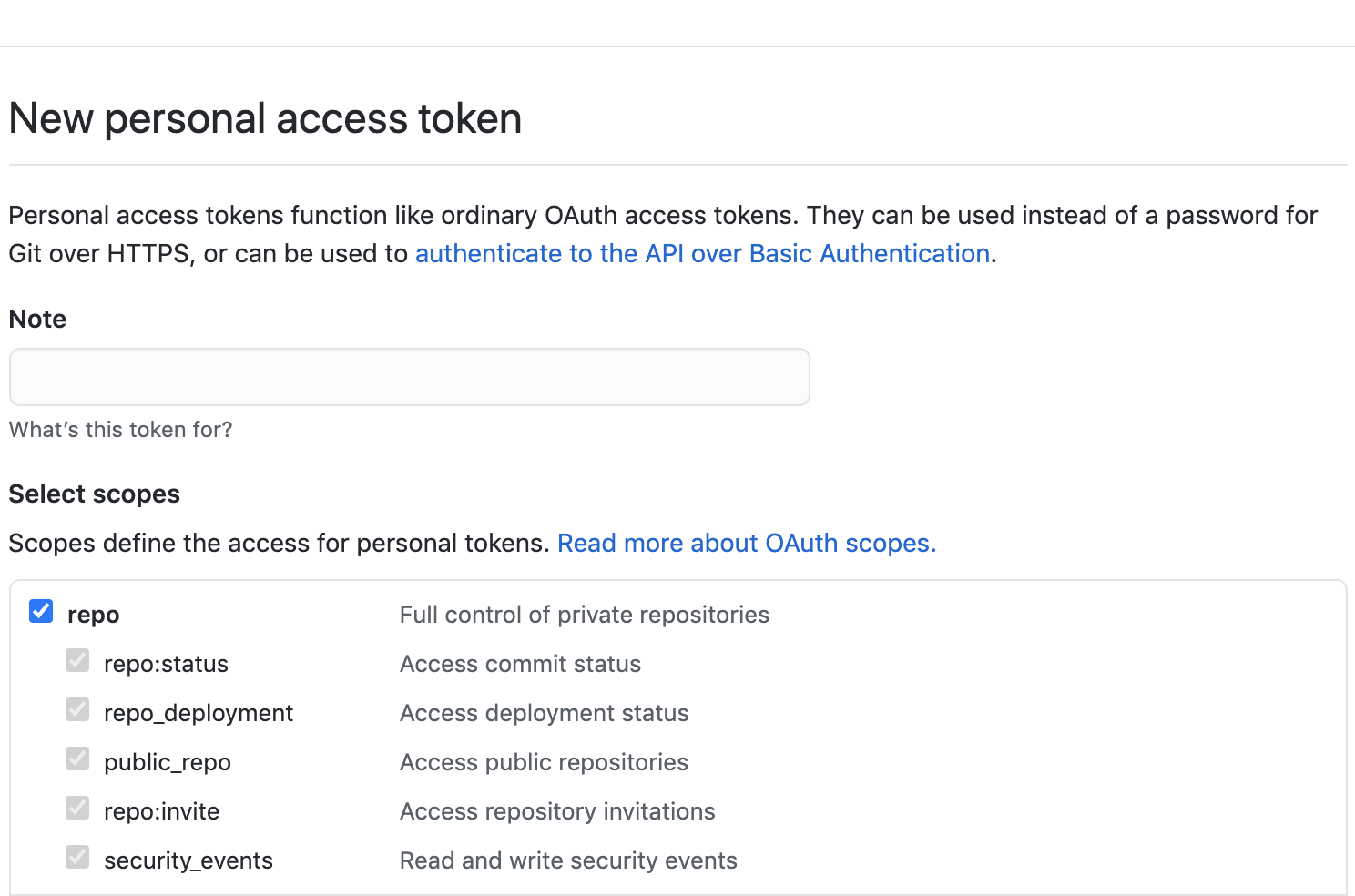
然后啊,要去仓库 Settings->Secrets 模块加几个常量,分别如下:
- TOKEN 你的 github token
- HOST 服务器地址
- PORT 服务器端口
- USERNAME 服务器用户名
- PASSWORD 服务器密码
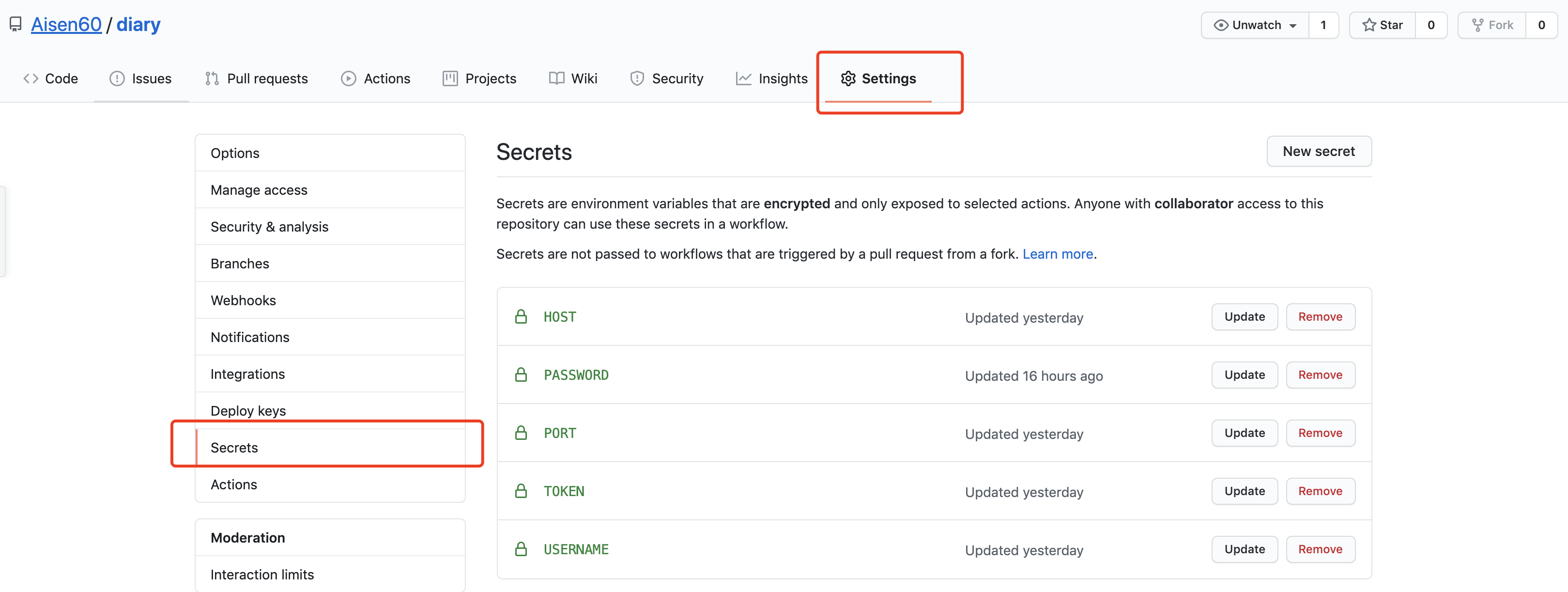
为啥要加这几个东西啊?
因为自动部署的时候会用到的,它会登录你的服务器,然后去执行一些安装、编译、打包、重启服务的一些操作。
常量加好了之后,还要在项目根目录下新建一个 .github 的文件夹,并且在 .github 文件夹里面新建一个 workflows 文件夹,然后新建一个 main.yml 的文件。
这个文件主要是用来写 github actions 工作流的,主要是以下的代码,有点多:
name: Publish And Deploy # CI/CD的名称on:push:tags: # 主要是捕获到标签tags的推送,并且是以v开头的,就开始执行下面的任务- "v*"jobs: # 工作流build-and-deploy:runs-on: ubuntu-lateststeps: # 步骤# 下载源码- name: Checkoutuses: actions/checkout@master# 打包构建- name: Builduses: actions/setup-node@master- run: npm install- run: npm run build- run: tar -zcvf release.tgz .nuxt static utils config.js nuxt.config.js package.json package-lock.json pm2.config.json# 发布 Release- name: Create Releaseid: create_releaseuses: actions/create-release@masterenv:GITHUB_TOKEN: ${{ secrets.TOKEN }} # github tokenwith:tag_name: ${{ github.ref }}release_name: Release ${{ github.ref }}draft: falseprerelease: false# 上传构建结果到 Release- name: Upload Release Assetid: upload-release-assetuses: actions/upload-release-asset@masterenv:GITHUB_TOKEN: ${{ secrets.TOKEN }}with:upload_url: ${{ steps.create_release.outputs.upload_url }}asset_path: ./release.tgzasset_name: release.tgzasset_content_type: application/x-tgz# 部署到服务器- name: Deployuses: appleboy/ssh-action@masterwith:host: ${{ secrets.HOST }} # 服务器ipusername: ${{ secrets.USERNAME }} # 服务器用户名password: ${{ secrets.PASSWORD }} # 服务器密码port: ${{ secrets.PORT }} # 服务器端口# 下面的 script 就是在服务器上运行的脚本# 1、首先先进入到一个你指定的文件夹下# cd /xxx/xxx# 2、下载github指定仓库里面最新的release包到当前文件夹# wget https://github.com/:username/:repos/releases/latest/download/release.tgz -O release.tgz# 3、解压# 4、安装依赖# 5、启动服务script: |cd /webapp/diarywget https://github.com/Aisen60/diary/releases/latest/download/release.tgz -O release.tgztar zxvf release.tgznpm install --productionpm2 reload pm2.config.json
代码太多了,我上传到了 gits 上了,有需要自取哈:https://gist.github.com/Aisen60/add6d4d8df20ad4d94a082995c4bcda9
然后,当需要发版的时候,打一个以“v”开头的标签 tag 推送到远程就可以了,github actions 就会检测到,就会开始工作了。
当下面的出现都变成绿色了,就表示部署成功了
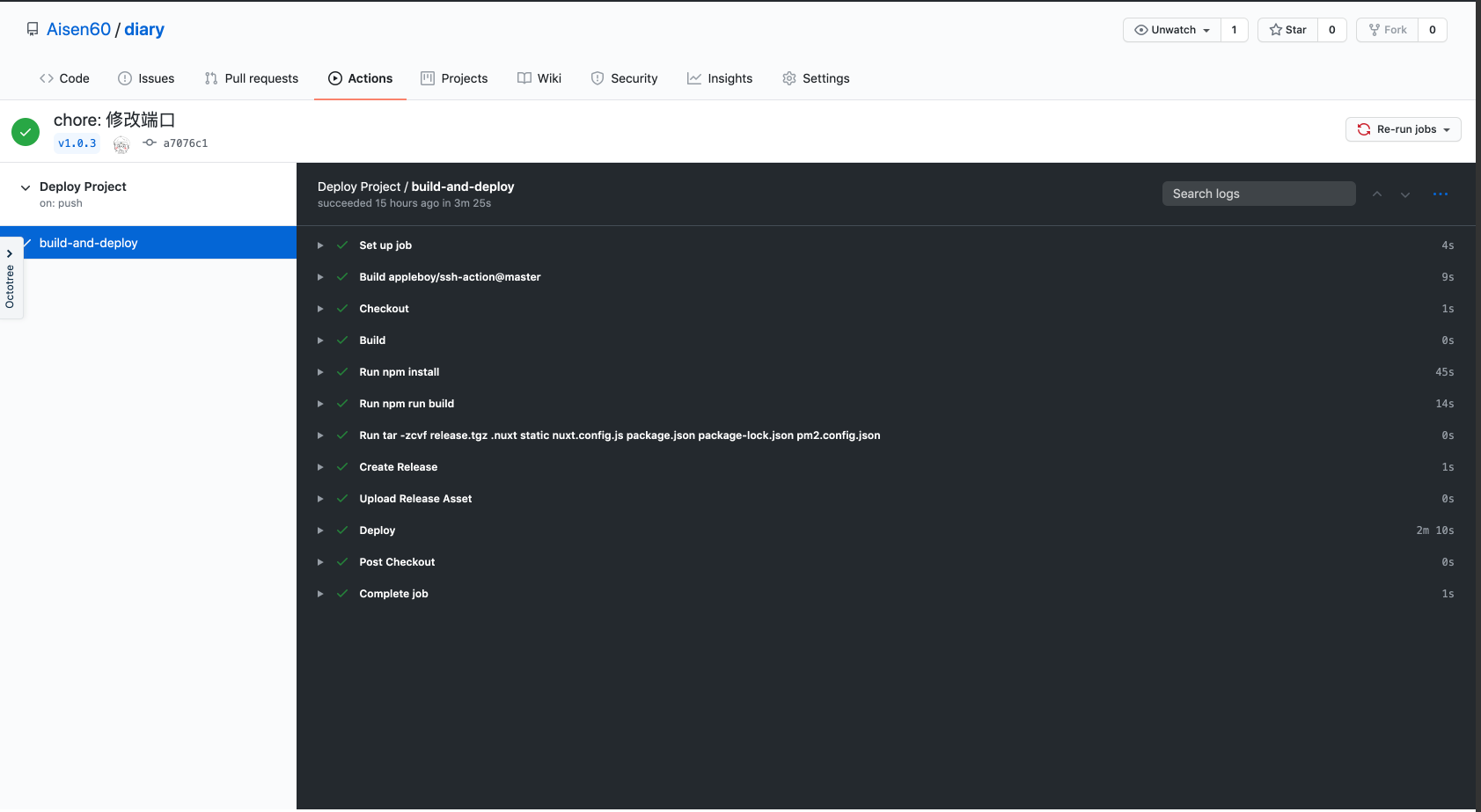
然后啊,链接你的服务器,或者,直接在浏览器输入你的项目地址,看看页面有没有出来。
但是我这里遇到一个小坑啊,我的 github actions 已经构建成功了,然后我链接我的我服务器,输入 pm2 list,项目也是有运行起来的,可是就是访问不了,于是我重新构建了好多次也没解决。
然后,我链接服务器,输入 curl + ip 提示拒绝访问

证明,我的程序可能没起来
然后,我进入到服务器项目的路径,输入 npm run start 发现报错了

提示:找不到 config 文件
突然恍然大悟,我有一些自己添加的文件没有写入到 yml 构建配置里面 然后重新部署一下,就可以了

